LFCs montando partições como dispositivos RAID - Criando e gerenciando backups do sistema - Parte 6

- 4280
- 548
- Mrs. Willie Beahan
Recentemente, a Fundação Linux lançou o LFCs (Linux Foundation Certified Sysadmin) Certificação, uma chance brilhante para os administradores de sistemas em todos os lugares demonstrarem, através de um exame baseado em desempenho, de que eles são capazes de realizar suporte operacional geral em sistemas Linux: suporte do sistema, diagnóstico e monitoramento de primeiro nível, além de escalada de emissão, quando necessário para outras equipes de apoio.
 Linux Foundation Certified Sysadmin - Parte 6
Linux Foundation Certified Sysadmin - Parte 6 O vídeo a seguir fornece uma introdução ao programa de certificação Linux Foundation.
Esta postagem é a Parte 6 de uma série 10 -Tutorial, aqui nesta parte, explicaremos como montar partições como dispositivos RAID - criando e gerenciando backups do sistema, necessários para o exame de certificação LFCS.
Entendendo o ataque
A tecnologia conhecida como Matriz redundante de discos independentes (ATAQUE) é uma solução de armazenamento que combina vários discos rígidos em uma única unidade lógica para fornecer redundância de dados e / ou melhorar o desempenho nas operações de leitura / gravação no disco.
No entanto, a tolerância a falhas real e o desempenho da E/S de disco se apóiam em como os discos rígidos são configurados para formar a matriz de disco. Dependendo dos dispositivos disponíveis e das necessidades de tolerância / desempenho de falhas, diferentes níveis de RAID são definidos. Você pode se referir à série RAID aqui em Tecmint.com uma explicação mais detalhada em cada nível de invasão.
Guia de RAID: O que é o ataque, conceitos de níveis de ataque e ataque explicados
Nossa ferramenta de escolha para criar, montar, gerenciar e monitorar nossos ataques de software é chamada mdadm (abreviação de vários discos admin).
---------------- Debian and Derivatives ---------------- # Atualização de aptidão && Aptitude Install Mdadm
---------------- Red Hat e System
---------------- On OpenSuse ---------------- # Zypper Refresh && Zypper Install Mdadm #
Montagem de partições como dispositivos RAID
O processo de montagem de partições existentes como dispositivos RAID consiste nas seguintes etapas.
1. Crie a matriz usando Mdadm
Se uma das partições foi formatada anteriormente ou fez parte de outra matriz de ataque anteriormente, você será solicitado a confirmar a criação da nova matriz. Supondo que você tenha tomado as precauções necessárias para evitar a perda de dados importantes que possam ter residido neles, você pode digitar com segurança y e pressione Digitar.
# mdadm --create --verbose /dev /md0 --lEvel = stripe --raid-devices = 2 /dev /sdb1 /dev /sdc1
 Criando matriz RAID
Criando matriz RAID 2. Verifique o status da criação da matriz
Para verificar o status da criação da matriz, você usará os seguintes comandos - independentemente do tipo de invasão. Eles são tão válidos quanto quando estamos criando um RAID0 (como mostrado acima) ou quando você está no processo de configuração de um RAID5, como mostrado na imagem abaixo.
# cat /proc /mdstat ou # mdadm - -detail /dev /md0 [resumo mais detalhado]
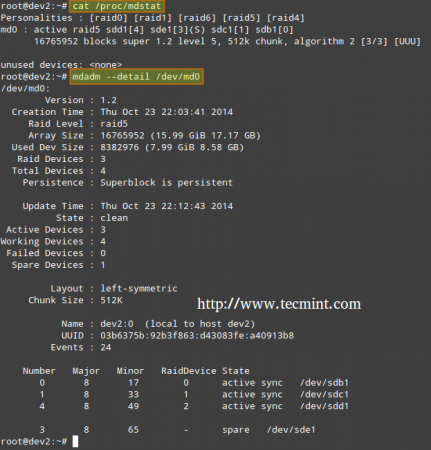 Verifique o status da matriz RAID
Verifique o status da matriz RAID 3. Formate o dispositivo RAID
Formate o dispositivo com um sistema de arquivos conforme suas necessidades / requisitos, conforme explicado na Parte 4 desta série.
4. Monitore o serviço de matriz RAID
Instrua o serviço de monitoramento para "ficar de olho" na matriz. Adicione a saída de Mdadm -Detail -Scan para /etc/mdadm/mdadm.conf (Debian e Derivativos) ou /etc/mdadm.conf (CentOS / OpenSuse), como assim.
# mdadm -Detail -Scan
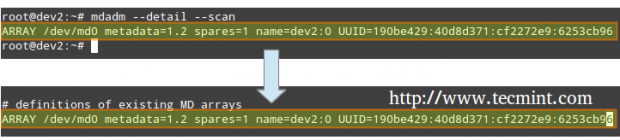 Monitore a matriz RAID
Monitore a matriz RAID # mdadm -aventle - -scan [monte a matriz]
Para garantir que o serviço inicie no sistema inicialize, execute os seguintes comandos como root.
Debian e derivados
Debian e derivativos, embora devam começar a executar na inicialização por padrão.
# update-rc.D MDADM Padrões
Editar o /etc/default/mdadm Arquive e adicione a seguinte linha.
AutoStart = true
Em CentOS e OpenSuse (baseado em Systemd)
# SystemCtl Start MdMonitor # SystemCtl Ativar MDMonitor
No CentOS e OpenSuse (baseado em Sysvinit)
# serviço mdmonitor Iniciar # chkconfig mdmonitor em
5. Verifique a falha do disco RAID
Nos níveis de RAID que suportam redundância, substitua as unidades falhadas quando necessário. Quando um dispositivo na matriz de disco fica com defeito, uma reconstrução começa automaticamente apenas se houvesse um dispositivo sobressalente adicionado quando criamos a matriz pela primeira vez.
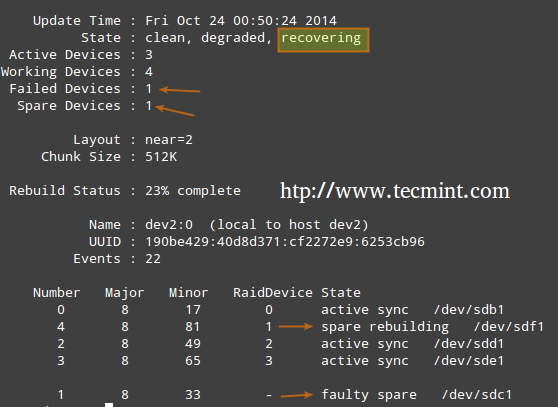 Verifique o disco com defeito no ataque
Verifique o disco com defeito no ataque Caso contrário, precisamos anexar manualmente uma unidade física extra ao nosso sistema e correr.
# mdadm /dev /md0 --add /dev /sdx1
Onde /dev/md0 é a matriz que experimentou o problema e /dev/sdx1 é o novo dispositivo.
6. Desmontar uma matriz de trabalho
Você pode precisar fazer isso se precisar criar uma nova matriz usando os dispositivos - (Etapa opcional).
# mdadm--stop /dev /md0 # pare a matriz # mdadm--remeove /dev /md0 # remova o dispositivo RAID # mdadm-zero-superblock /dev /sdx1 # substitua o superblock md existente com zeros
7. Configurar alertas de correio
Você pode configurar um endereço de e -mail válido ou conta do sistema para enviar alertas para (verifique se você tem essa linha em mdadm.conf). - (Etapa opcional)
MailAddr Root
Nesse caso, todos os alertas que o daemon de monitoramento de invasão coleta serão enviados para a caixa de correio da conta raiz local. Um desses alertas se parece com o seguinte.
Observação: Este evento está relacionado ao exemplo em Etapa 5, onde um dispositivo foi marcado como com defeito e o dispositivo sobressalente foi automaticamente incorporado à matriz por mdadm. Assim, nós “acabou”De dispositivos de reposição saudáveis e recebemos o alerta.
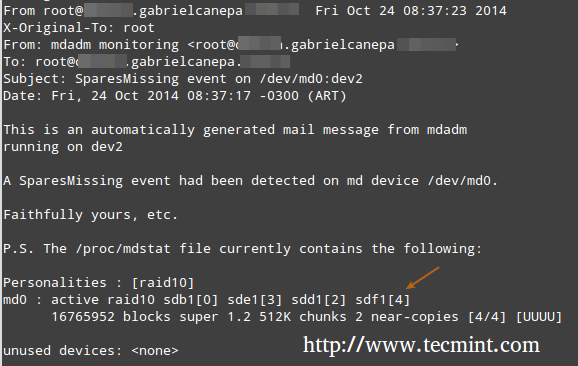 Alertas de monitoramento de invasão
Alertas de monitoramento de invasão Entendendo os níveis de RAID
RAID 0
O tamanho total da matriz é n vezes o tamanho da menor partição, onde n é o número de discos independentes na matriz (você precisará de pelo menos duas unidades). Execute o seguinte comando para montar um RAID 0 matriz usando partições /dev/sdb1 e /dev/sdc1.
# mdadm --create --verbose /dev /md0 --lEvel = stripe --raid-devices = 2 /dev /sdb1 /dev /sdc1
Usos comuns: Configurações que suportam aplicativos em tempo real onde o desempenho é mais importante que a tolerância a falhas.
RAID 1 (também conhecido como espelhamento)
O tamanho total da matriz é igual ao tamanho da menor partição (você precisará de pelo menos duas unidades). Execute o seguinte comando para montar um Raid 1 matriz usando partições /dev/sdb1 e /dev/sdc1.
# mdadm --create --verbose /dev /md0 --lvel = 1 --raid-devices = 2 /dev /sdb1 /dev /sdc1
Usos comuns: Instalação do sistema operacional ou subdiretos importantes, como /lar.
RAID 5 (também conhecido como unidades com paridade)
O tamanho total da matriz será (n - 1) vezes o tamanho da menor partição. O "perdido”Espaço em (N-1) é usado para cálculo de paridade (redundância) (você precisará de pelo menos três unidades).
Observe que você pode especificar um dispositivo sobressalente (/dev/sde1 nesse caso) para substituir uma parte defeituosa quando ocorrer um problema. Execute o seguinte comando para montar um RAID 5 matriz usando partições /dev/sdb1, /dev/sdc1, /dev/sdd1, e /dev/sde1 como sobressalente.
# mdadm --create --verbose /dev /md0 --lvel = 5 --raid-devices = 3 /dev /sdb1 /dev /sdc1 /dev /sdd1--spare-devices = 1 /dev /sde1
Usos comuns: Servidores da web e arquivos.
RAID 6 (também conhecido como unidades com dupla paridade
O tamanho total da matriz será (n*s) -2*s, onde n é o número de discos independentes na matriz e s é o tamanho do menor disco. Observe que você pode especificar um dispositivo sobressalente (/dev/sdf1 nesse caso) para substituir uma parte defeituosa quando ocorrer um problema.
Execute o seguinte comando para montar um RAID 6 matriz usando partições /dev/sdb1, /dev/sdc1, /dev/sdd1, /dev/sde1, e /dev/sdf1 como sobressalente.
# mdadm --create --verbose /dev /md0 --lEvel = 6 --raid-devices = 4 /dev /sdb1 /dev /sdc1 /dev /sdd1 /dev /sde-spare-devices = 1 /dev / sdf1
Usos comuns: Servidores de arquivo e backup com requisitos de grande capacidade e alta disponibilidade.
Raid 1+0 (também conhecido como faixa de espelhos)
O tamanho total da matriz é calculado com base nas fórmulas para RAID 0 e Raid 1, desde RAID 1+0 é uma combinação de ambos. Primeiro, calcule o tamanho de cada espelho e depois o tamanho da faixa.
Observe que você pode especificar um dispositivo sobressalente (/dev/sdf1 nesse caso) para substituir uma parte defeituosa quando ocorrer um problema. Execute o seguinte comando para montar um RAID 1+0 matriz usando partições /dev/sdb1, /dev/sdc1, /dev/sdd1, /dev/sde1, e /dev/sdf1 como sobressalente.
# mdadm --create --verbose /dev /md0 --lvel = 10 --raid-devices = 4 /dev /sd [b-e] 1--spare devices = 1 /dev /sdf1
Usos comuns: Servidores de banco de dados e aplicativos que requerem operações de E/S rápidas.
Criando e gerenciando backups do sistema
Nunca é demais lembrar que o ataque com todas as suas recompensas Não é um substituto para backups! Escreva 1000 vezes no quadro -negro, se precisar, mas lembre -se de ter essa ideia em mente o tempo todo. Antes de começarmos, devemos observar que não há um tamanho serve para todos Solução para backups do sistema, mas aqui estão algumas coisas que você precisa levar em consideração ao planejar uma estratégia de backup.
- Para que você usa seu sistema para? (Desktop ou servidor? Se o último caso se aplicar, quais são os serviços mais críticos - cuja configuração seria uma dor real a perder?)
- Com que frequência você precisa fazer backups do seu sistema?
- Quais são os dados (e.g. arquivos / diretórios / dumps de banco de dados) que você deseja fazer backup? Você também pode considerar se realmente precisa fazer backup de arquivos enormes (como arquivos de áudio ou vídeo).
- Onde (que significa lugar físico e mídia) esses backups serão armazenados?
Fazendo backup de seus dados
Método 1: Backup de unidades inteiras com dd comando. Você pode fazer backup de um disco rígido inteiro ou uma partição criando uma imagem exata a qualquer momento. Observe que isso funciona melhor quando o dispositivo está offline, o que significa que não está montado e não há processos acessando -o para operações de E/S.
A desvantagem dessa abordagem de backup é que a imagem terá o mesmo tamanho do disco ou partição, mesmo quando os dados reais ocuparem uma pequena porcentagem. Por exemplo, se você quiser imaginar uma partição de 20 GB que é apenas 10% completo, o arquivo de imagem ainda será 20 GB no tamanho. Em outras palavras, não são apenas os dados reais que são backup, mas toda a própria partição. Você pode considerar usar este método se precisar de backups exatos de seus dispositivos.
Criando um arquivo de imagem a partir de um dispositivo existente
# dd if =/dev/sda de =/system_images/sda.IMG ou --------------------- Como alternativa, você pode comprimir o arquivo de imagem --------------------- - # dd if =/dev/sda | gzip -c> /system_images /sda.img.gz
Restaurando o backup do arquivo de imagem
# dd if =/system_images/sda.IMG de =/dev/sda ou --------------------- Dependendo da sua escolha enquanto cria a imagem ------------- -------- GZIP -DC /SYSTEM_IMAGES /SDA.img.gz | dd de =/dev/sda
Método 2: Backup certos arquivos / diretórios com alcatrão Comando - já abordado na Parte 3 desta série. Você pode considerar usar esse método se precisar manter cópias de arquivos e diretórios específicos (arquivos de configuração, diretórios domésticos dos usuários e assim por diante).
Método 3: Sincronize arquivos com rsync comando. O RSYNC é uma ferramenta versátil remota (e local) que cobre. Se você precisar fazer backup e sincronizar seus arquivos de/para as unidades de rede, o RSYNC é uma vantagem.
Esteja você sincronizando dois diretórios locais ou diretórios remotos locais montados no sistema de arquivos local, a sintaxe básica é a mesma.
Sincronizando dois diretórios locais ou diretórios remotos locais montados no sistema de arquivos local
# rsync -AV Source_Directory Destination Directory
Onde, -a Recorrer em subdiretos (se houver), preserve links simbólicos, registros de data e hora, permissões e proprietário / grupo original e -v detalhado.
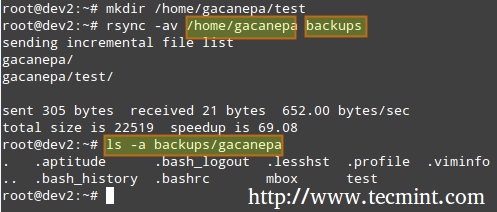 RSYNC Sincronizando arquivos
RSYNC Sincronizando arquivos Além disso, se você deseja aumentar a segurança da transferência de dados sobre o fio, pode usar ssh sobre rsync.
Sincronizando os diretórios locais → Remoto sobre SSH
# rsync -avzhe ssh backups [email protegido] _host:/remote_directory/
Este exemplo sincronizará o diretório de backups no host local com o conteúdo de /root/remote_directory no host remoto.
Onde o -h a opção mostra tamanhos de arquivo em formato legível pelo homem e o -e A bandeira é usada para indicar uma conexão SSH.
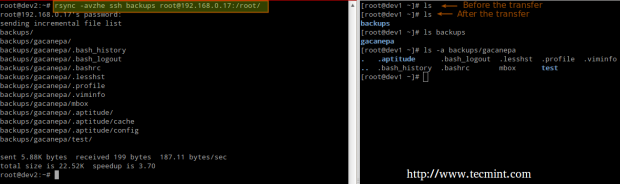 Rsync sincroniza arquivos remotos
Rsync sincroniza arquivos remotos Sincronizando remoto → diretórios locais sobre SSH.
Nesse caso, mude os diretórios de origem e destino do exemplo anterior.
# rsync -avzhe ssh [email protegido] _host:/ remote_directory/ backups
Observe que esses são apenas 3 exemplos (casos mais frequentes que você provavelmente encontrará) do uso do RSYNC. Para mais exemplos e usos dos comandos do RSYNC, pode ser encontrado no artigo a seguir.
Leia também: 10 comandos rsync para sincronizar arquivos no Linux
Resumo
Como um sysadmin, você precisa garantir que seus sistemas tenham o melhor desempenho possível. Se você estiver bem preparado e se a integridade de seus dados for bem suportada por uma tecnologia de armazenamento, como RAID e backups regulares do sistema, você estará seguro.
Se você tiver dúvidas, comentários ou outras idéias sobre como este artigo pode ser melhorado, fique à vontade para falar abaixo. Além disso, considere compartilhar esta série através de seus perfis de rede social.
Torne -se um administrador de sistema certificado Linux
